Vous vous trouvez devant un paysage splendide et vous avez envie de photographier la totalité de votre milieu. Android est un bon moyen de prendre des photos panoramiques ou 360°. Il vous est possible ainsi de prendre une photo panorama avec votre Samsung Galaxy Tab A6. Retrouvez avec cet article, comment faire un panorama avec votre Samsung Galaxy Tab A6 et quelles vont être les erreurs à éviter. Puis nous allons découvrir quelques applications appareil photo qui permettent de faire également des panorama. Pour terminer on va vous apprendre comment coller différentes photographies ensemble pour créer un panorama.
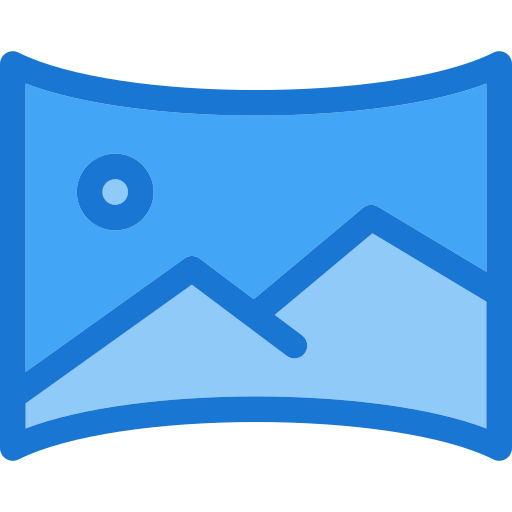
Quelle est la technique pour réaliser une photographie panoramique sur Samsung Galaxy Tab A6?
L’image panoramique est une prise de photos sur 360° . Cette option permet de prendre une série de photos sur tout un panorama, qu’ensuite votre Samsung Galaxy Tab A6 collera ensemble. Vous pouvez même vous cloner d’un côté et de l’autre de la photo. Vous pouvez faire une photographie en panoramique est vraiment facile. Vous allez devoir néanmoins suivre quelques consignes comme évitez de bouger trop rapidement votre appareil photo, ne pas faire des mouvements dans le sens vertical,….
Par quel moyen utiliser le panorama sur Samsung Galaxy Tab A6?
Pour réaliser une photographie 360° , il faut simplement suivre le tutoriel suivant:
- Lancez l’appli Appareil photo de votre Samsung Galaxy Tab A6
- Faites glisser le menu à gauche ou bien à droite juste au-dessus du bouton de capture d’une image ou bien vidéo pour sélectionner le mode Panorama , cliquez ensuite dessus
- Puis placez-vous où vous voulez démarrer votre photo
- Cliquez ensuite sur le bouton capture (gros bouton rond blanc ou bien bleu) pour lancer la prise de photo panoramique
- Déplacez-vous lentement et sans bouger verticalement votre Samsung Galaxy Tab A6, vous découvrirez les photographies s’additionner les unes aux autres
- Cliquez à nouveau pour cesser la prise 360°
Pourquoi votre photographie panoramique n’est pas réussi?
Si votre photo a des traits ou bien des déformations, c’est que soit:
- vous avez déplacé trop vite votre Samsung Galaxy Tab A6
- Vous avez bougé verticalement votre Samsung Galaxy Tab A6
- vous avez pris une personne ou bien un objet qui a bougé au cours de la photo
Vous voulez découvrir la prise de vidéo au ralenti sur Samsung Galaxy Tab A6, jetez un oeil à notre article.
Quelle est la technique pour réaliser un panorama grâce à une application?
Vous trouverez pas mal d’applis qui permettent de prendre des photos en panorama.
Camera HD, application d’appareil photo
L’appli Camera HD est une application d’appareil photo qui permet de prendre des photos, vidéos, et d’exécuter des panoramas. Elle possède un grand nombre de filtres, vous allez pouvoir régler l’intégralité des prises de photos de façon professionnel.
Panorama HD Camera
Panorama HD Camera est une application totale pour les vidéos et selfies prises avec votre Samsung Galaxy Tab A6. Vous pouvez régler une multitude d’options comme la balance de blancs, la résolution de la vidéo, prendre un PANORAMIQUE, mettre en mode nuit, ajouter des coordonnées GPS,…
Quelle est la technique pour réaliser un panorama avec différentes photographies sur Samsung Galaxy Tab A6?
Pour effectuer un panorama de photos que vous avez prises séparément, vous pouvez utiliser des programmes mais aussi des applications.
Bimostitch Panorama Stitcher
L’appli Panorama stitcher va vous permettre d’assembler des photos prises séparément et par la suite les assembler. Il faut que les photographies soient prises dans la même luminosité et au même niveau. Télécharger l’appli puis installez-la.
Puis allez dans l’application, sélectionner les photographies que vous voulez assembler et créer ensuite le panorama. L’appli les matchera automatiquement pour créer une photographie PANORAMIQUE. Le résultat ne sera pas aussi parfait lorsque vous faites directement un panorama.
Dans l’éventualité où vous voulez d’autres tutoriels sur votre Samsung Galaxy Tab A6, nous vous invitons à regarder les tutoriels de la catégorie : Samsung Galaxy Tab A6.



